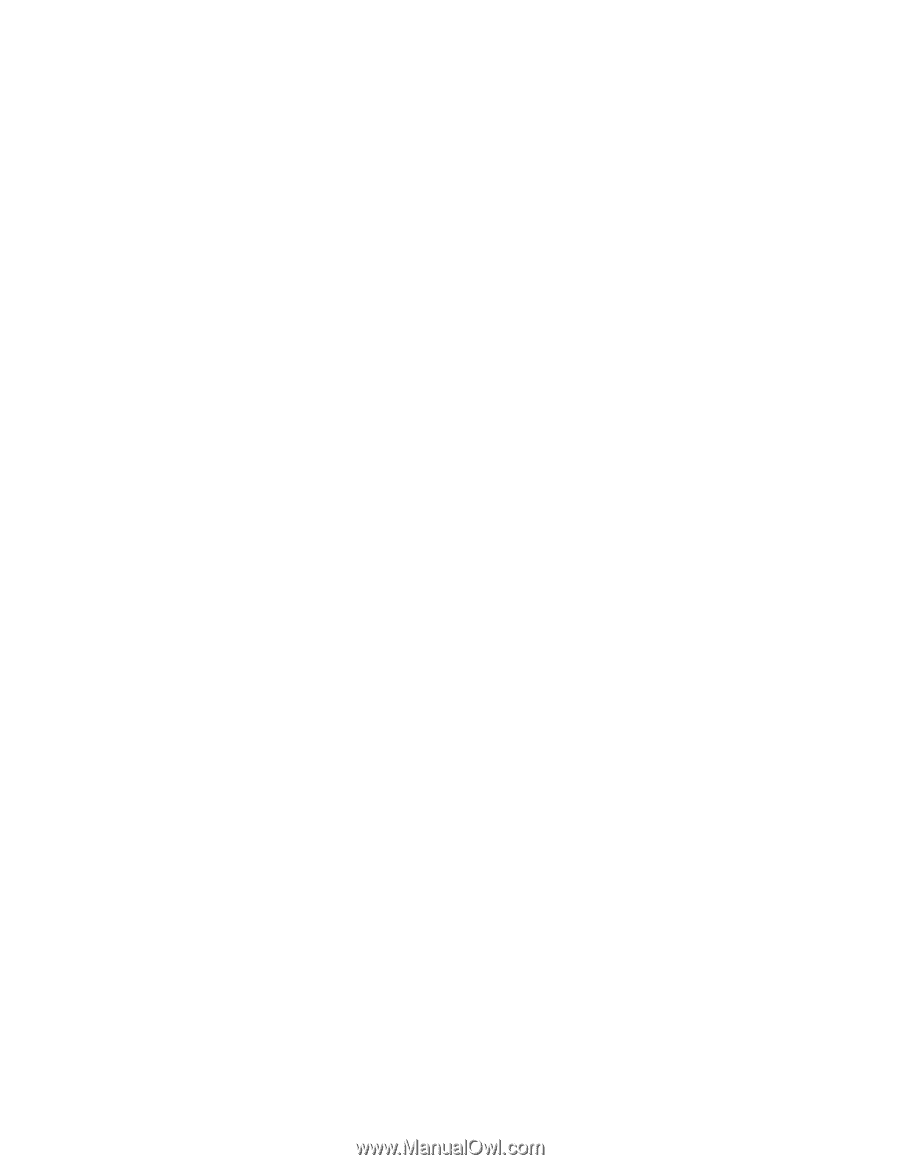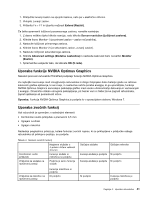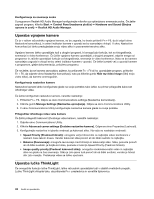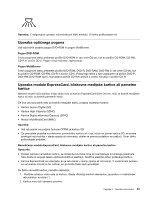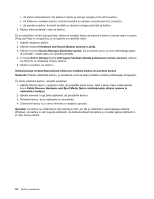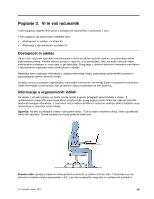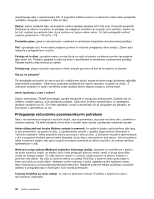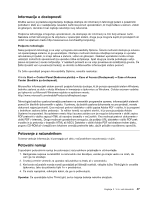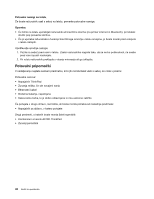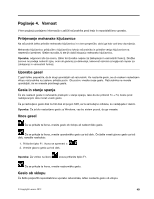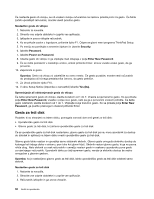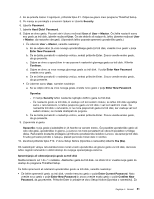Lenovo ThinkPad T430 (Slovenian) User Guide - Page 62
Prilagajanje računalnika posameznikovim potrebam, zaslona, pritisnite Fn + F8 ali Fn + F9.
 |
View all Lenovo ThinkPad T430 manuals
Add to My Manuals
Save this manual to your list of manuals |
Page 62 highlights
dolgotrajnega dela v nespremenjeni drži. S pogostimi kratkimi premori na delovnem mestu lahko preprečite morebitno neugodje, povezano z držo pri delu. Zaslon: zaslon postavite tako, da dosežete udobno razdaljo gledanja (510-760 mm). Poskusite preprečiti bleščanje ali odseve na zaslonu, ki prihajajo od nadglavne osvetlitve ali zunanjih virov svetlobe. Zaslon naj bo čist, svetlost pa nastavite tako, da je vsebina na zaslonu dobro vidna. Če želite prilagoditi svetlost zaslona, pritisnite Fn + F8 ali Fn + F9. Postavitev glave: glava in vrat naj bosta v udobnem in nevtralnem (navpičnem ali pokončnem) položaju. Stol: uporabljajte stol, ki ima dobro podporo za hrbet in možnost prilagajanja višine sedeža. Želeno držo nastavite s prilagoditvami na stolu. Položaj rok in dlani: uporabite naslon za roke (če je na voljo) ali prostor na delovni površini ter podprite težo svojih rok. Podlahti, zapestja in dlani naj bodo v sproščenem in nevtralnem (vodoravnem) položaju. Tipkajte narahlo, brez tolčenja po tipkah. Položaj nog: stegna naj bodo vzporedna s tlemi, stopala pa ravno na tleh ali na naslonu za stopala. Kaj pa, ko potujete? Če uporabljate računalnik, ko ste na poti ali v naključnem okolju, morda ne boste mogli upoštevati najboljših ergonomskih postopkov. Kljub temu poskusite upoštevati kar največ nasvetov, ne glede na okolje. Z ustreznim sedenjem in dobro osvetlitvijo boste obdržali želeno stopnjo udobja in učinkovitosti. Imate vprašanja v zvezi z vidom? Zasloni prenosnikov ThinkPad dosegajo najvišje standarde in omogočajo prikaz jasnih, živahnih slik na velikem, svetlem zaslonu, ki je uporabniku prijazen. Kljub temu je lahko osredotočeno in nepretrgano gledanje utrujajoče za oči. Če imate vprašanja v zvezi z utrujenostjo oči ali neugodjem pri gledanju, se posvetujte s specialistom za vid. Prilagajanje računalnika posameznikovim potrebam Delo z računalnikom je mogoče v različnih okoljih, zato je pomembno, da pazite na dobro držo, osvetlitev in ustrezno sedenje. Če želite izboljšati učinkovitost in doseči večje udobje, upoštevajte naslednje nasvete: Active sitting and rest breaks (Aktivno sedenje in premori): če sedite in delate z računalnikom dlje časa, je zelo pomembno, da pazite na držo. Z upoštevanjem navodil v razdelku Ergonomične informacije in »aktivnim sedenjem« lahko preprečite težave, povezane z držo pri delu. Z občasnimi manjšimi spremembami v drži in pogostimi kratkimi premori lahko dosežete, da bo delo z računalnikom bolj zdravo. Vaš računalnik je lahek in prenosni sistem, zato ga je mogoče enostavno premikati po delovni površini, da ustreza različnim spremembam v drži. Work area setup options (Možnosti nastavitve delovnega okolja): seznanite se s pohištvom v pisarni, da boste natančno vedeli, na kakšen način želite prilagoditi delovno okolje, sedež in druga pisarniška orodja ter dosegli udobje. Če vaše delovno okolje ni v pisarni, bodite pozorni na aktivno sedenje in premore med delom. Na voljo so številne rešitve za izdelke ThinkPad, s katerimi lahko spreminjate in širite računalnik po svojih željah. Nekatere od teh možnosti si lahko ogledate na tem spletnem mestu: http://www.lenovo.com/accessories/services/index.html. Raziščite možnosti rešitev za priklop in zunanjih izdelkov s prilagodljivostjo in funkcijami, ki jih morda potrebujete. Funkcije ThinkPad za večje udobje: na voljo so preproste funkcije ThinkPad, s katerimi bo delo z računalnikom udobnejše. 46 Vodič za uporabnika